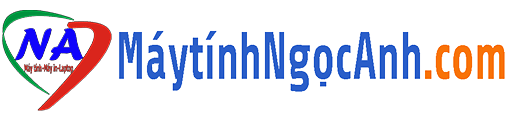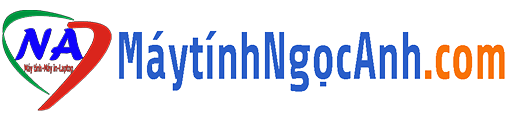Sử dụng Windows Memory Diagnostic để check lỗi RAM
Cách này áp dụng trong trường hợp máy tính của bạn vẫn hoạt động được, có nghĩa là bạn vẫn có thể truy cập vào được màn hình Desktop để thao tác nhé.
Thực hiện: Mở công cụ Windows Memory Diagnostic
Có rất nhiều cách mở công cụ Windows Memory Diagnostic trên Windows, tuy nhiên mình sẽ hướng dẫn một cách chung nhất, áp dụng cho tất cả các phiên bản Windows.
- Cách 1: Mở hộp thoại Run (Windows + R) => nhập vào từ khóa
mdsched.exevà nhấnEnterđể thực hiện/ - Cách 2: Mở
Control Panel(xem ở chế độ Large icons) => chọnAdministrative Tools. Bạn làm như hình bên dưới đây.
Ở cửa sổ tiếp theo sẽ có  một list các công cụ hữu ích trong Windows, tuy nhiên ở đây chúng ta đang quan tâm đến tính năng check lỗi RAM nên mình sẽ tìm đến công cụ có tên là
một list các công cụ hữu ích trong Windows, tuy nhiên ở đây chúng ta đang quan tâm đến tính năng check lỗi RAM nên mình sẽ tìm đến công cụ có tên là Windows Memory Diagnostic. Bạn nhấp đúp chuột vào để mở công cụ này ra và bắt đầu sử dụng.

OK, công cụ kiểm tra RAM đã được kích hoạt. Bây giờ bạn hãy nhấn vào lựa chọn Restart now and check for problems (recommended) để bắt đầu check lỗi.
Note: Trước khi nhấn vào lựa chọn này thì bạn nên tắt hết các ứng dụng đang chạy đi đã nhé.

Lúc này máy tính của bạn sẽ khởi động lại, công cụ Windows Memory Diagnostic Tool bắt đầu được kích hoạt và bắt đầu check lỗi RAM trên máy tính của bạn. Bạn đợi một lát để chương trình làm việc nhé.

Sau khi check xong, máy tính sẽ khởi động lại một lần nữa và truy cập vào thẳng màn hình Desktop. Lúc này sẽ xuất hiện một thông báo về tình trạng hiện tại của RAM ở dưới thanh Taskbar.
Như các bạn thấy thông báo ở hình bên dưới thì RAM của mình hoàn toàn bình thường và không có vấn đề gì cả.

Nếu như bạn muốn xem kỹ hơn về các thông báo thì bạn có thể mở Windows Logsra để xem.
Thực hiện: Bạn mở Event Viewer hoàn toàn tương tự như đối với Windows Memory Diagnostic mà mình đã hướng dẫn bên trên, hoặc là mở hộp thoại Run => nhập vào từ khóa eventvwr.msc và nhấn Enter để thực hiện.
Nhấn vào Windows Logs => chọn System => nhấn vào Find

Bạn nhập chính xác từ khóa MemoryDiagnostic vào ô Find what và nhấn vào Find Next để tìm kiếm.

Okey ! Đã có kết quả.

Tips: Có một vài trường hợp không mở được công cụ Windows Memory Diagnostic Tools thì bạn có thể sử dụng đĩa cài hoặc là usb cài win để thực hiệnRepair lại. Cách thực hiện hoàn toàn tương tự như trong bài viết này, nhưng thay vì chọn Startup Repair thì bạn chọn Windows Memory Diagnostic Tools là được.